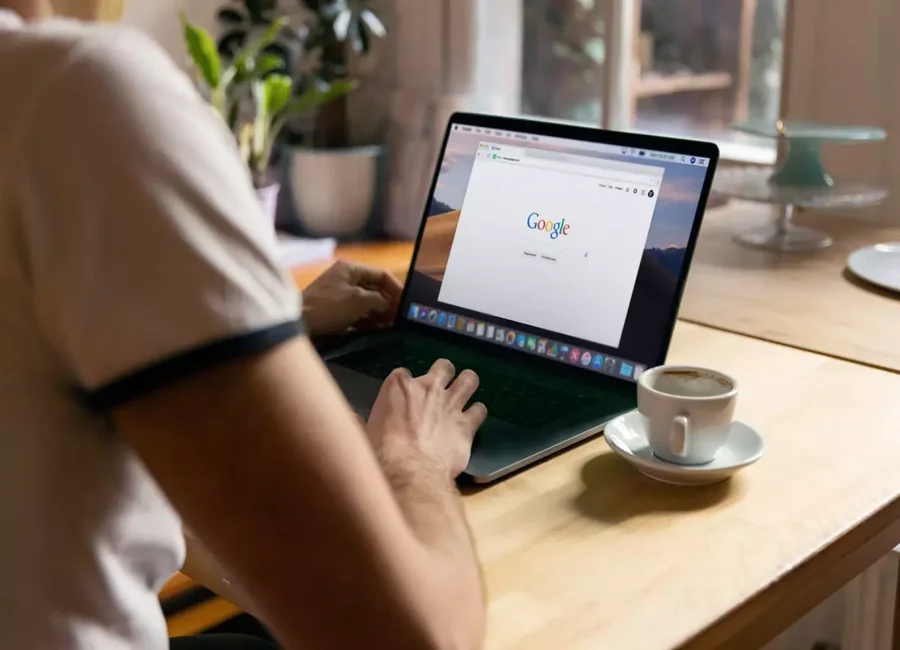Ak sa prehliadač Google Chrome správa neadekvátne, zamŕza, vyskytujú sa chyby a pády a na stránkach sa objavujú reklamné bannery, ktoré by tam nemali byť, existuje jednoduché riešenie – prehliadač úplne preinštalujte.
Čo potrebujete na preinštalovanie prehliadača Google Chrome
Google Chrome je považovaný za najrýchlejší a najstabilnejší prehliadač. Na internet si ho vyberá každý druhý používateľ. Prehliadač má jednoduché rozhranie, jednoduché nastavenie a multifunkčnosť. Môžete ho používať na všetkých smartfónoch, počítačoch a notebookoch. Google Chrome synchronizuje vaše záložky a históriu vo všetkých zariadeniach a je neustále aktualizovaný, aby zostal najrýchlejším prehliadačom.
Ako každý program však môže zlyhať pri plnení svojich úloh a existuje na to mnoho dôvodov – zastaraný počítač, reštart systému, poškodené systémové súbory, presýtený webový prehliadač a mnoho ďalších.
Ak chcete preinštalovať prehliadač Google Chrome, tu je návod, ako to môžete urobiť na rôznych zariadeniach.
Prečo je potrebné preinštalovať prehliadač Google Chrome
Preinštalovanie akéhokoľvek programu znamená úplné odstránenie aktuálnej verzie nástroja a jeho opätovnú inštaláciu. Ak nepomôžu štandardné spôsoby reštartovania počítača alebo vyčistenia systému, potom je preinštalovanie prehliadača potrebné v nasledujúcich prípadoch:
- Prehliadač sa nespustí.
- Systémové súbory sú poškodené.
- Program silno zamrzne a pomôže len jeho násilné zatvorenie.
- Niektoré funkcie prestanú fungovať alebo úplne zmiznú.
Používatelia sa často stretávajú s takýmito problémami, ale vo väčšine prípadov sa dajú vyriešiť jednoduchšími spôsobmi bez následkov – čistením programu, počítača, odstraňovaním vírusov, obnovením nastavení. Ak však žiadna z týchto možností nepomôže, musíme pristúpiť k radikálnym opatreniam.
Jedným z nich je preinštalovanie prehliadača Google Chrome. Aby však prehliadač opäť fungoval vo výbornom stave, musíte ho správne preinštalovať a nezanechať žiadne stopy po starej verzii.
Ako preinštalovať prehliadač Google Chrome v systéme iOS
Ak chcete preinštalovať prehliadač Google Chrome v systéme iOS, musíte postupovať podľa týchto krokov:
- Najprv stlačte a podržte ikonu Google Chrome, kým sa v ľavom hornom rohu ikony aplikácie nezobrazí malé “-“.
- Ťuknite na túto ikonu “-” a odstráňte aplikáciu Google Chrome.
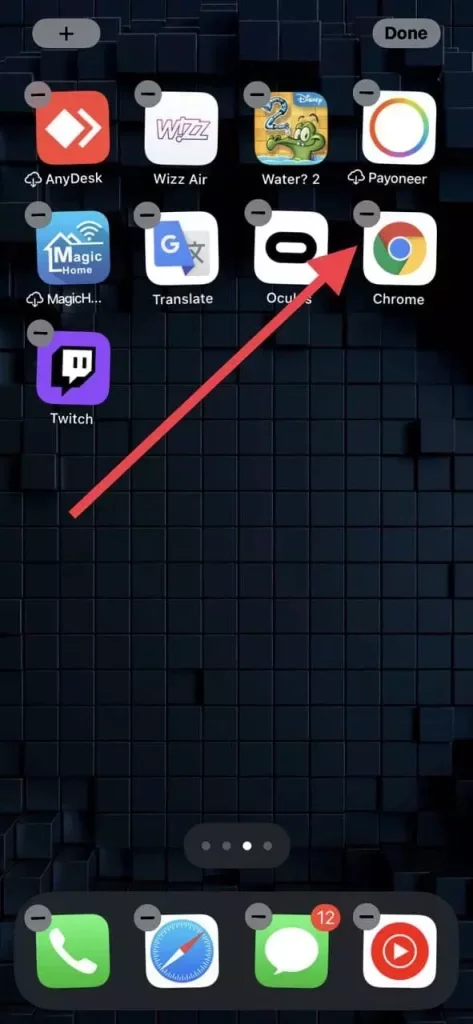
- Potom prejdite do obchodu App Store a vyhľadajte aplikáciu Google Chrome.
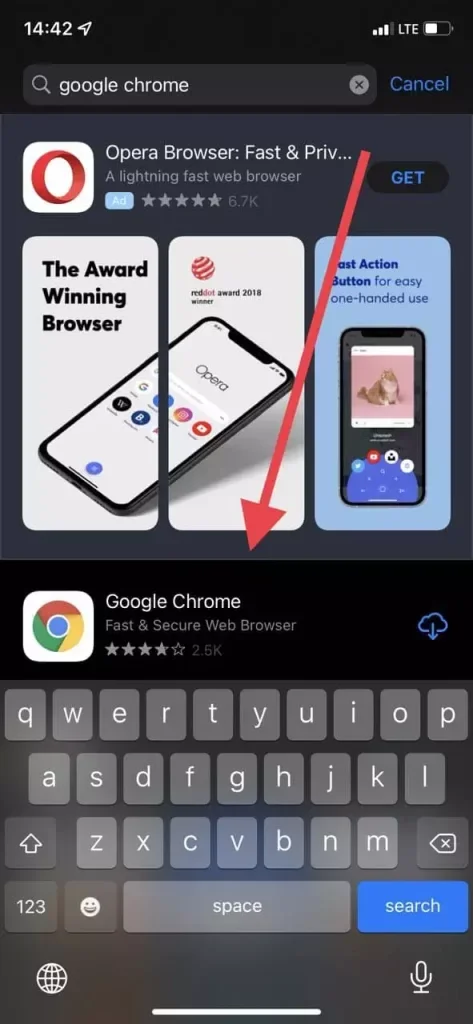
- Nakoniec ťuknite na tlačidlo “Get” a vyberte možnosť “Install”.
Po dokončení týchto krokov preinštalujete aplikáciu Google Chrome do svojho zariadenia so systémom iOS.
Ako preinštalovať prehliadač Google Chrome v systéme Android
Odinštalovanie prehliadača Chrome bohužiaľ nie je vždy možné. Ak je v zariadení so systémom Android už zabudovaný prehliadač Google Chrome, nemôžete ho odinštalovať a budete musieť hľadať iný spôsob, ako vyriešiť prípadné problémy.
- Najprv otvorte aplikáciu “Nastavenia” v zariadení so systémom Android a prejdite do podponuky “Aplikácie”.
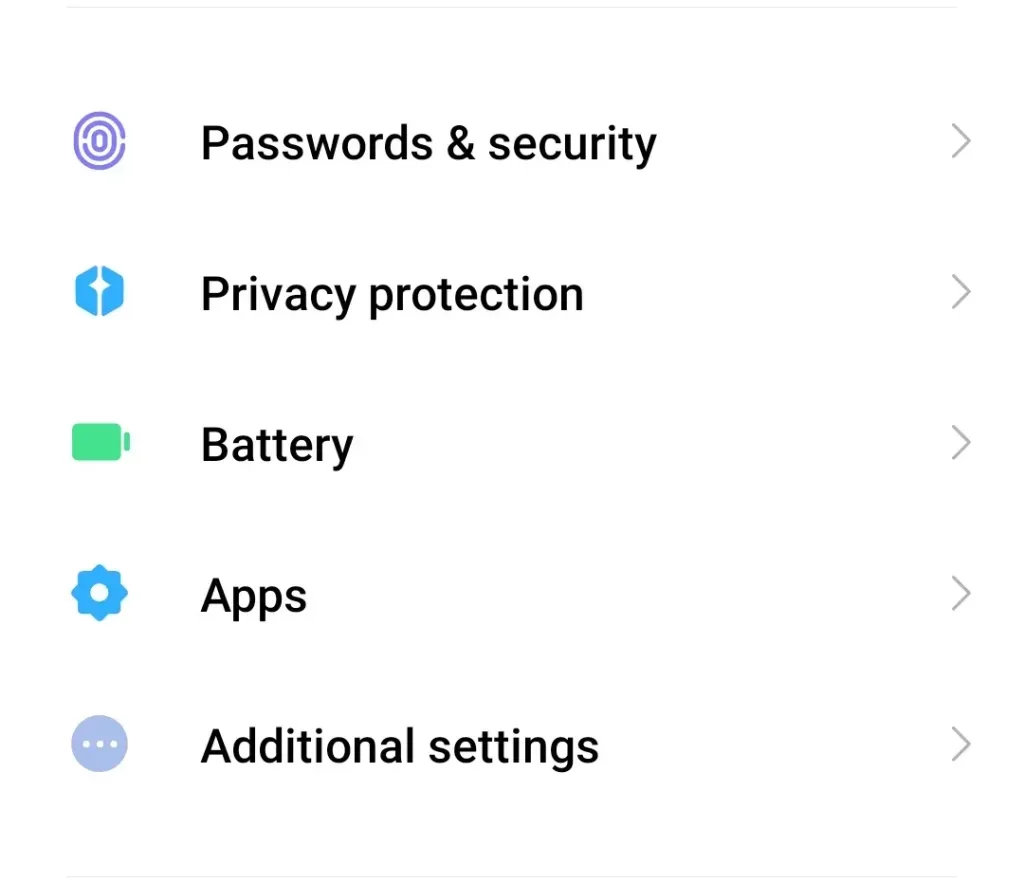
- Potom vyberte položku Spravovať aplikácie a vyhľadajte prehliadač Chrome.
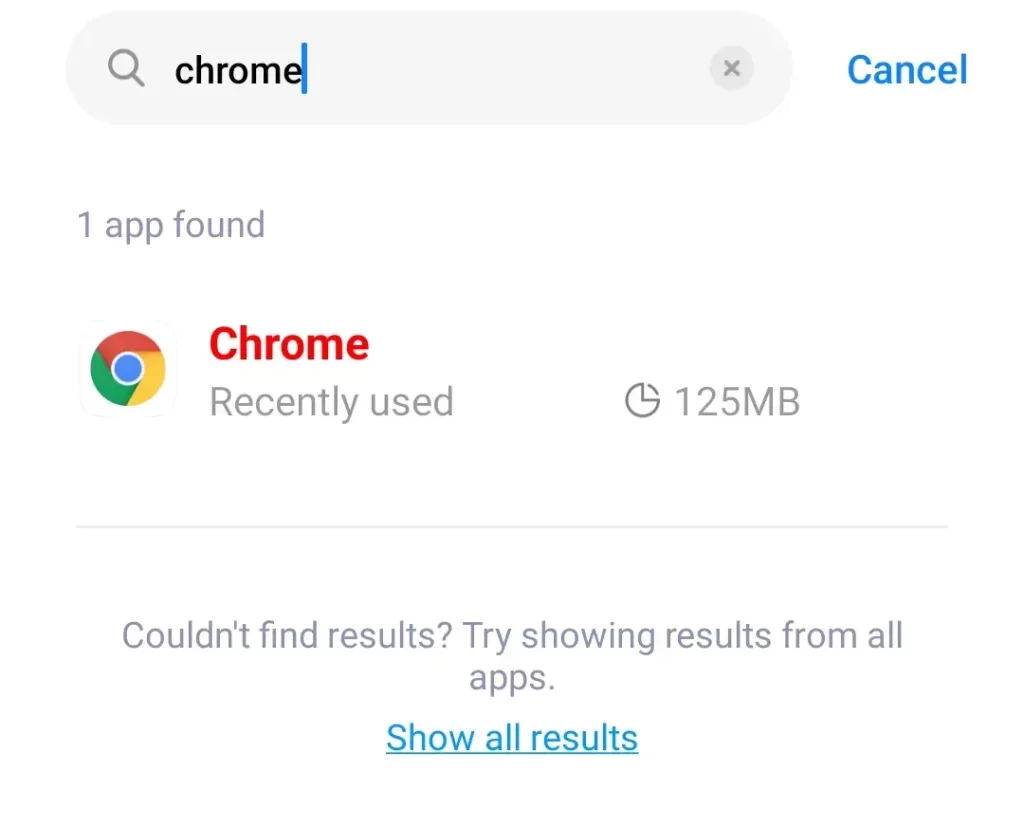
- Potom na ňu ťuknite a zobrazí sa zoznam možností.
- Aplikáciu Chrome môžete “vynútene zastaviť”.
- Môžete “Odinštalovať aktualizácie”.
- Môžete “Vymazať vyrovnávaciu pamäť”.
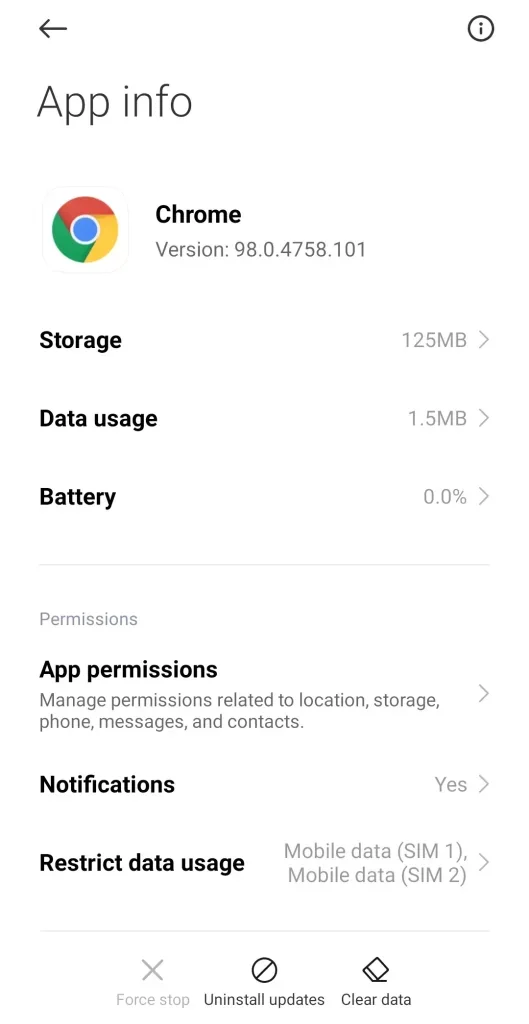
- Ak sa zobrazí možnosť “Odinštalovať”, ťuknite na ňu.
- Potom prejdite do Obchodu Play, vyhľadajte aplikáciu Chrome a nainštalujte ju.
Všetky tieto možnosti vám môžu pomôcť vyriešiť problém s aplikáciou Chrome v zariadení so systémom Android. Ak sa chyby nemôžete zbaviť, bude lepšie nainštalovať a používať iný webový prehliadač.
Ako preinštalovať prehliadač Google Chrome v počítači Mac
Ak chcete preinštalovať prehliadač Google Chrome v počítači Mac, musíte postupovať podľa týchto krokov:
- Prejdite do aplikácie Google Chrome v priečinku aplikácií.
- Potom ho presuňte do koša.
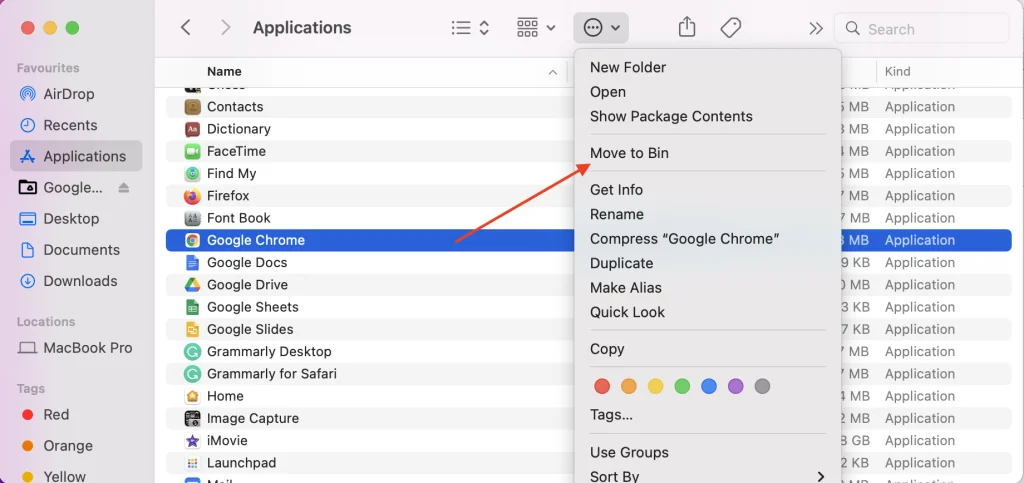
- Potom kliknite na kartu “Go” v hornej časti obrazovky.

- V rozbaľovacej ponuke vyberte možnosť “Prejsť do priečinka”.
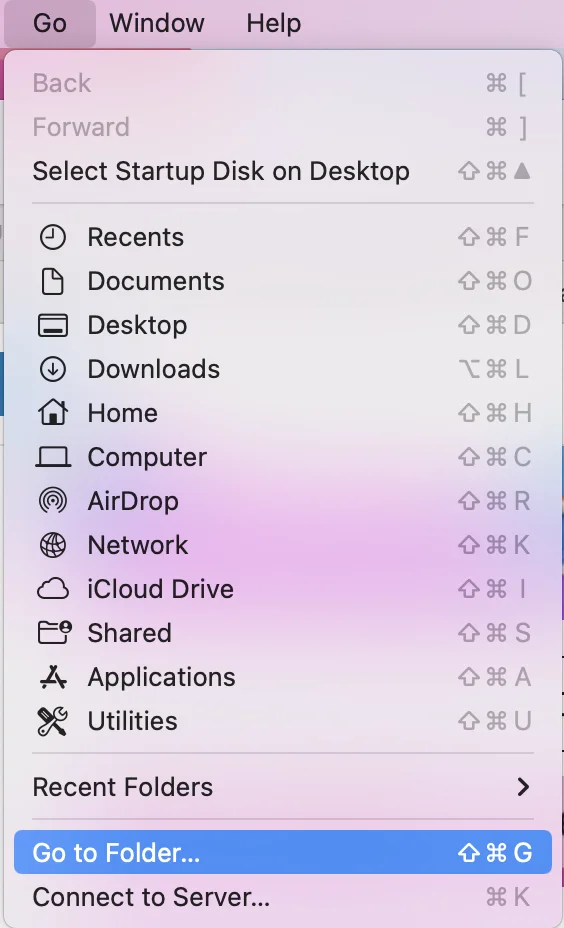
- Zadajte“~/Library/Google” a vyberte “Go”.
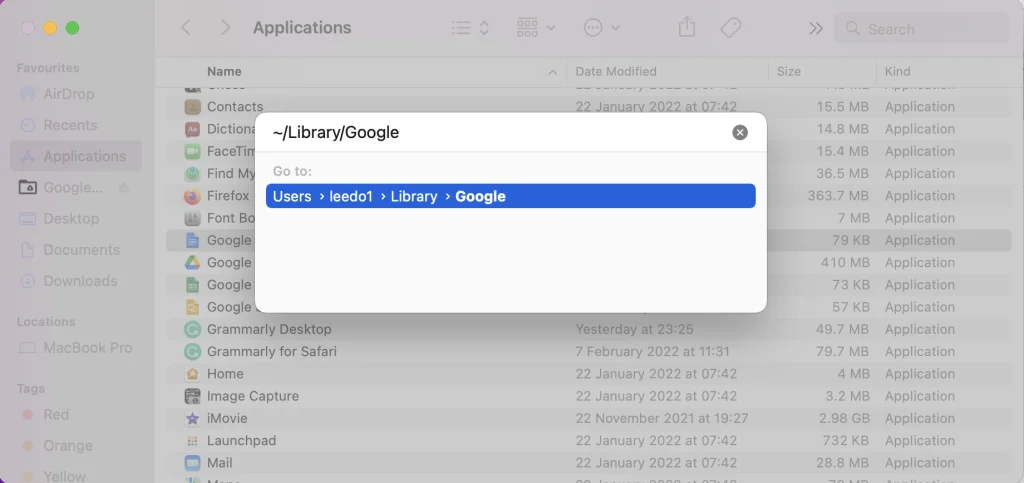
- Adresár “GoogleSoftwareUpdate” teraz tiež presuňte do koša. Týmto odstránite všetky svoje nastavenia, záložky a históriu prehliadania zo systému macOS.
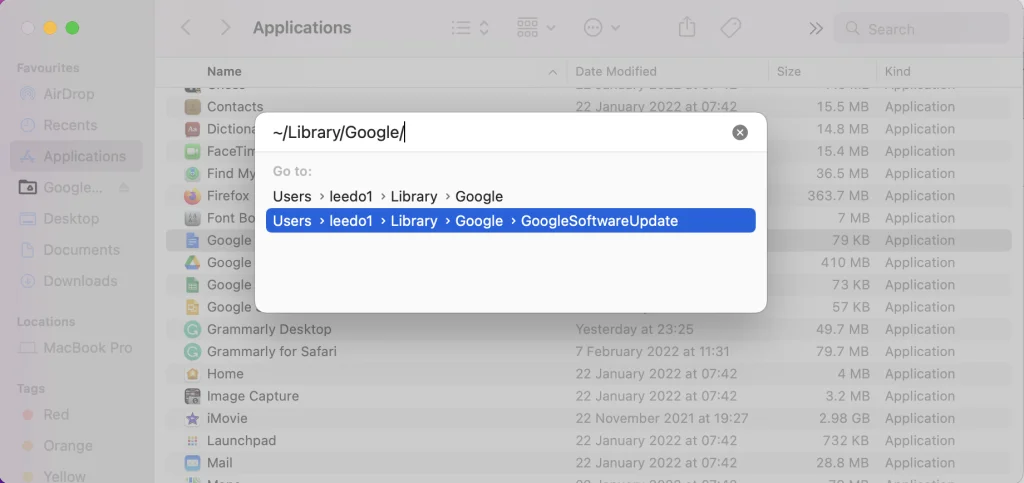
- Potom otvorte prehliadač Safari alebo iný webový prehliadač a prejdite na oficiálnu webovú stránku prehliadača Chrome.
- Kliknite na tlačidlo “Stiahnuť Chrome” a začne sa sťahovanie inštalačného programu.
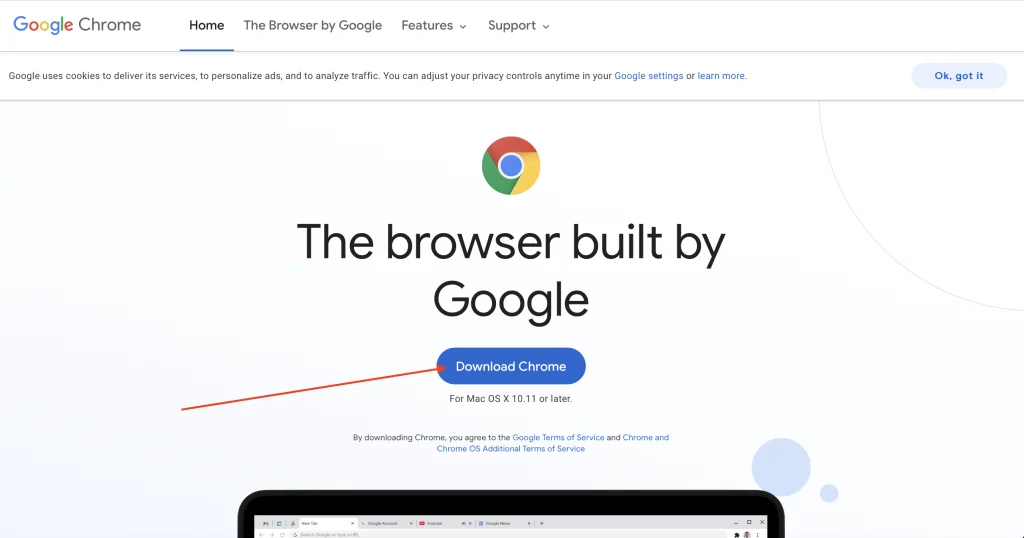
- Nakoniec stačí ikonu Google Chrome pretiahnuť do adresára “Aplikácie”. Tým sa automaticky nainštaluje prehliadač Google Chrome a objaví sa v priečinku “Aplikácie”.
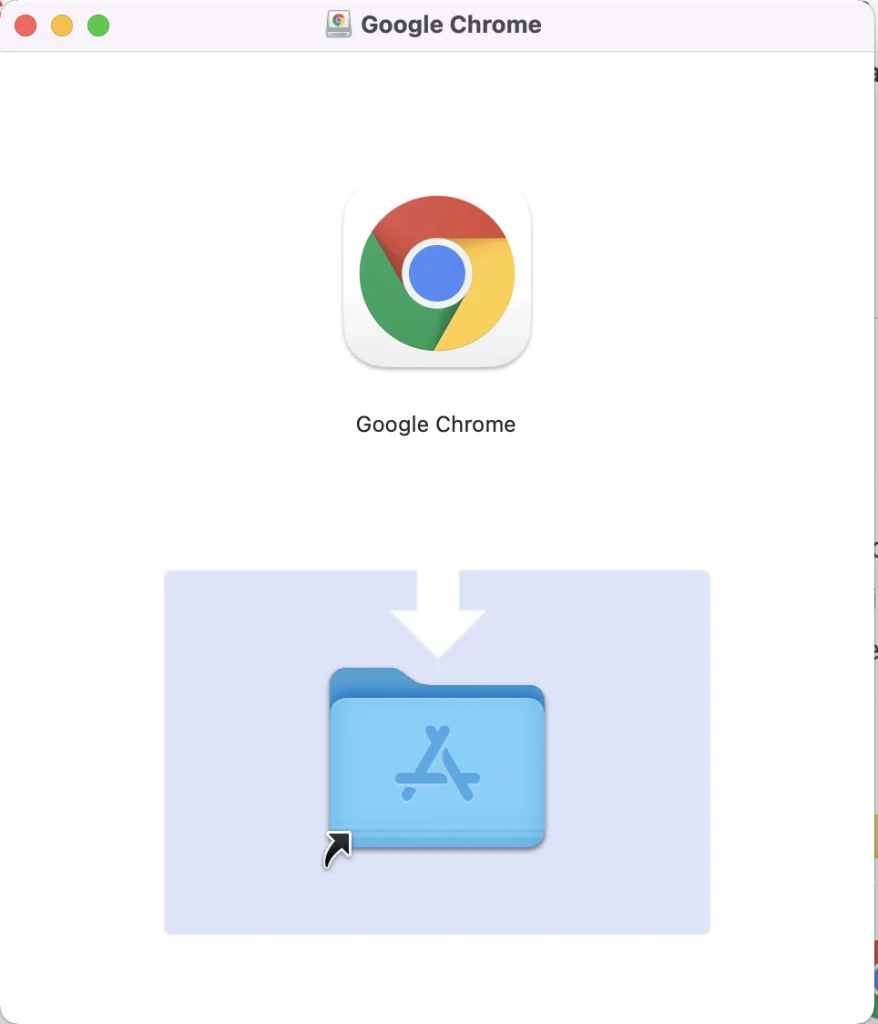
Po dokončení týchto krokov preinštalujete aplikáciu Google Chrome do počítača Mac.
Ako preinštalovať prehliadač Google Chrome v systéme Windows
Ak chcete preinštalovať prehliadač Google Chrome v počítači alebo notebooku so systémom Windows, musíte postupovať podľa týchto krokov:
- Kliknite na ikonu ponuky “Štart” a otvorte ponuku “Nastavenia”.
- Potom prejdite do podponuky “Aplikácie”.
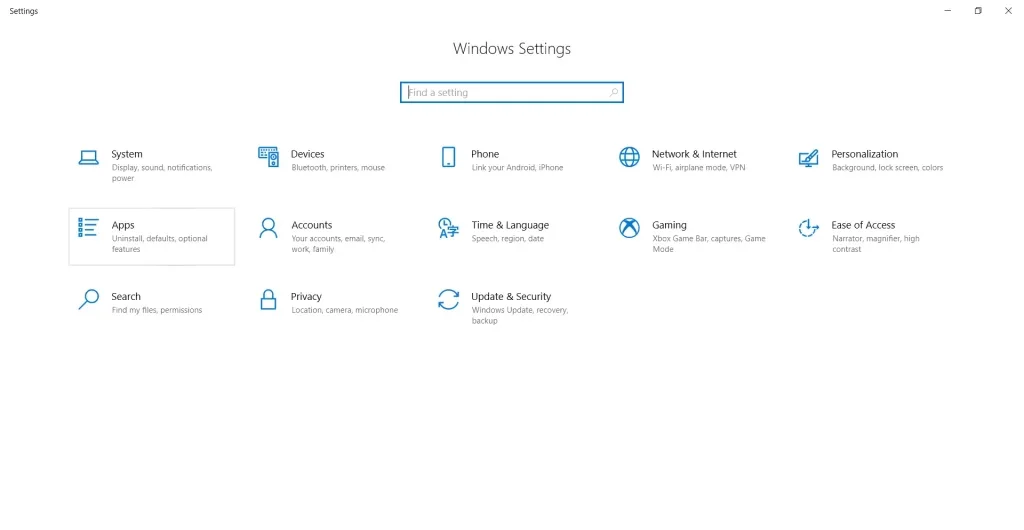
- Potom v zozname vyhľadajte aplikáciu Google Chrome a vyberte ju.
- Teraz kliknite na tlačidlo “Odinštalovať”.
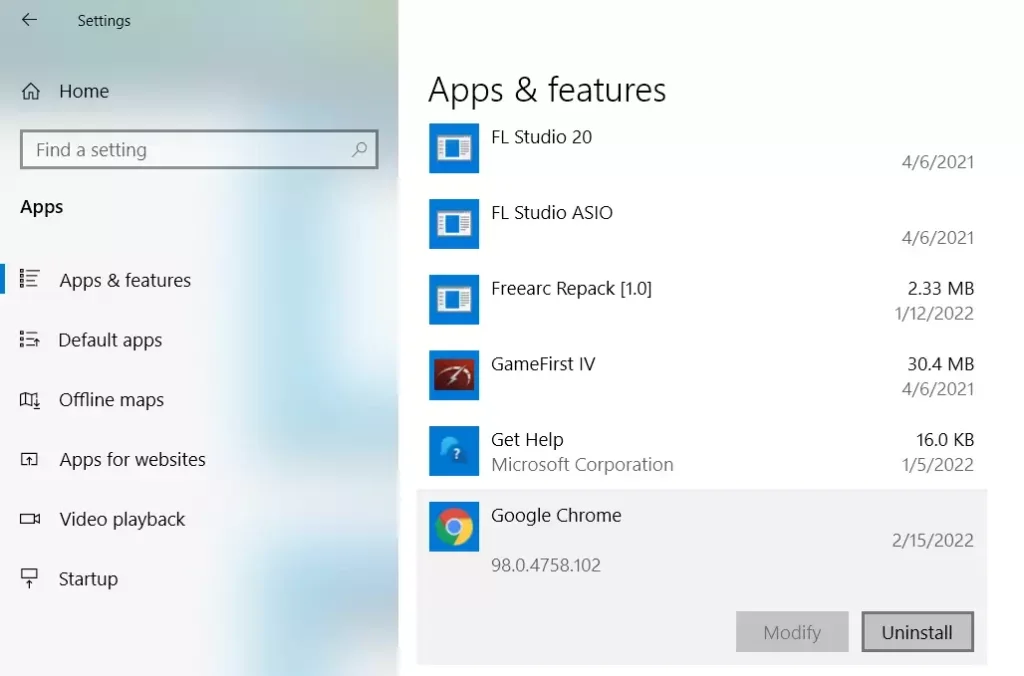
- Začiarknite políčko “Vymazať aj údaje o prehliadaní”. Tým sa natrvalo odstránia všetky záložky, história, vyrovnávacia pamäť a ďalšie dočasné súbory. Niektoré z nich môžu spôsobiť nesprávnu funkciu prehliadača Chrome, preto by ste ich mali odstrániť.
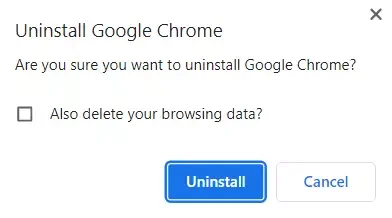
- Dokončite proces odinštalovania a otvorte iný webový prehliadač.
- Prejdite na oficiálnu webovú stránku prehliadača Chrome a kliknite na tlačidlo “Stiahnuť Chrome”.
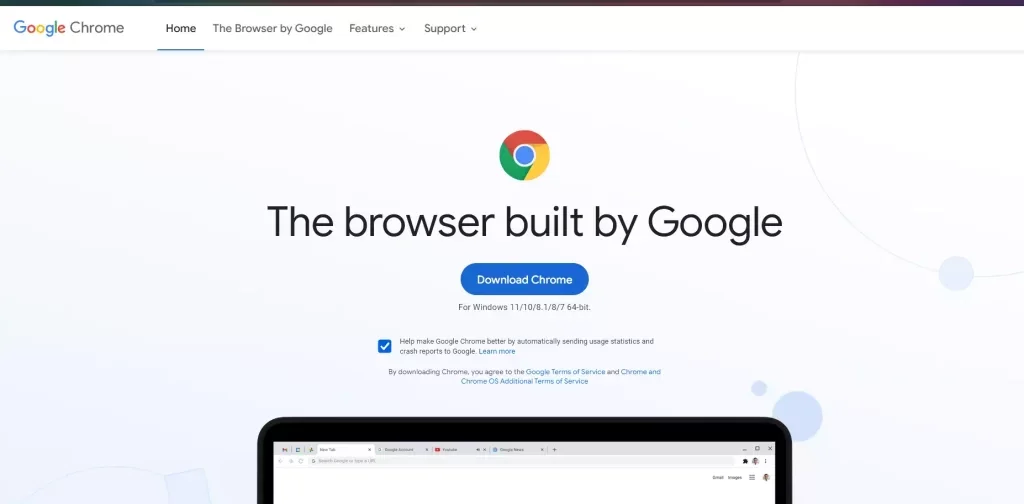
- Počkajte na dokončenie sťahovania a spustite súbor GoogleSetup.exe.
- Stačí postupovať podľa pokynov a dokončiť inštaláciu.
Po dokončení týchto krokov preinštalujete prehliadač Google Chrome do počítača alebo notebooku so systémom Windows.